Ako vložiť hudobné poznámky a symboly do dokumentu programu Word
V tomto príspevku vám ukážeme, ako pridať hudobné poznámky v programe Microsoft Word(add Music Notes in Microsoft Word) . Hudobné notácie alebo noty sú v podstate písomnou alebo vytlačiteľnou formou hudobnej kompozície. Hudobní umelci používajú hudobné notácie, aby zistili, ktorý rytmus sa má hrať ako dlho. Pozostáva zo sekvencie hudobných symbolov a značiek, ako sú prízvuk, zátvorka, akordy, kľúč, tóny, dvojité ploché, ostré(accent, brace, chords, clef, notes, double flat, sharp,) a ďalšie. V programe Microsoft Word(Microsoft Word) existuje špeciálna ponuka písiem, pomocou ktorej môžete do dokumentu vkladať rôzne hudobné symboly. Pozrime sa na kroky na vloženie hudobných poznámok do programu Word(Word) .
Ako vložiť hudobné (Music) poznámky(Notes) do dokumentu programu Word(Word)
V programe Microsoft Word(Microsoft Word) existuje špeciálna ponuka písiem, pomocou ktorej môžete do dokumentu vkladať rôzne hudobné symboly. Pozrime sa na kroky na vloženie hudobných poznámok do programu Word(Word) :
- Spustite program Microsoft Word
- Prejdite na kartu Vložiť
- Kliknite(Click) na rozbaľovacie tlačidlo Symbol
- Ďalej kliknite na možnosť Ďalšie symboly
- Otvorí sa dialógové okno Symbol
- Kliknite na rozbaľovací zoznam Písmo
- Posuňte zobrazenie nadol na písmo Music Notation
- Tu vyberte hudobný symbol a kliknite na Vložiť(Insert) .
Najprv spustite Microsoft Word a potom vytvorte nový alebo otvorte existujúci dokument, do ktorého chcete vložiť noty. Teraz prejdite na kartu Vložiť(Insert) a kliknite na rozbaľovacie tlačidlo Symbol . Potom znova kliknite na rozbaľovaciu možnosť Symbol a klepnite na možnosť (Symbol)Ďalšie symboly(More Symbols) .
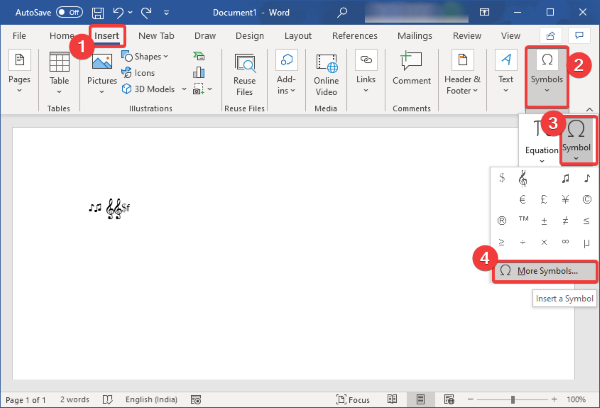
Otvorí sa dialógové okno Symbol , kde môžete vidieť množstvo ďalších symbolov a špeciálnych znakov v rôznych typoch písma. V tomto okne kliknite na rozbaľovací zoznam Písmo a prejdite nadol na Písmo (Font)Music Notation .
Vyberte toto písmo a uvidíte viacero symbolov notových zápisov. Môžete si tiež vybrať hudobné symboly špecifické pre jazz( Jazz specific musical symbols) , ktoré chcete vložiť do dokumentu.
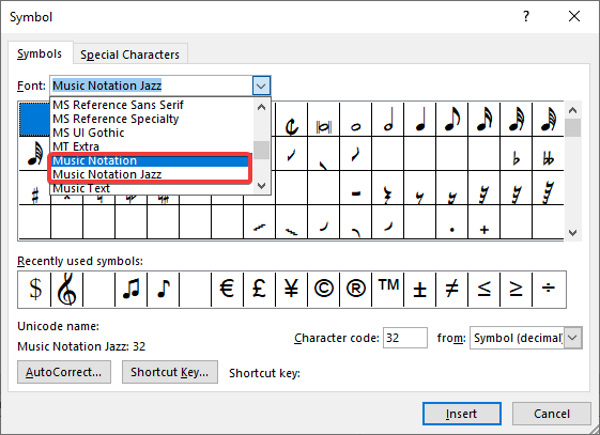
Keď vyberiete hudobný symbol, môžete zobraziť jeho informácie, ako je názov/číslo notového záznamu, kód znaku atď.
Teraz jednoducho vyberte hudobný symbol, ktorý chcete pridať, a potom stlačte tlačidlo Vložiť(Insert) . Týmto spôsobom môžete vložiť viacero hudobných poznámok.
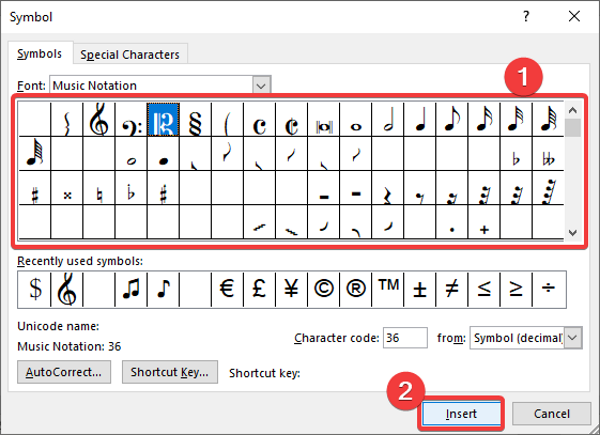
Ak chcete rýchlo vložiť hudobné noty do dokumentu programu Word(Word) , môžete každému symbolu priradiť vlastnú klávesovú skratku. Na tento účel v okne Symbol vyberte symbol hudby a potom kliknite na tlačidlo Klávesová skratka(Shortcut Key) . Potom v ďalšej výzve zadajte klávesovú skratku pre vybraný symbol hudby.
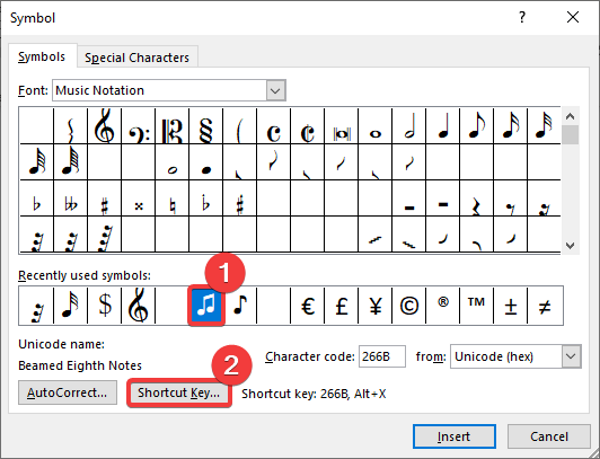
Hudobný text môžete pridať aj výberom písma Hudobný text(Music Text) z možností Písmo .(Font)
Teraz, keď ste skončili s pridávaním hudobných poznámok do dokumentu programu Word(Word) , môžete použiť štandardné formátovanie na prispôsobenie hudobných poznámok. Napríklad increase/ decrease size of music symbols, adjust their alignment, highlight music text, apply text effects, add music title and other details, atď.
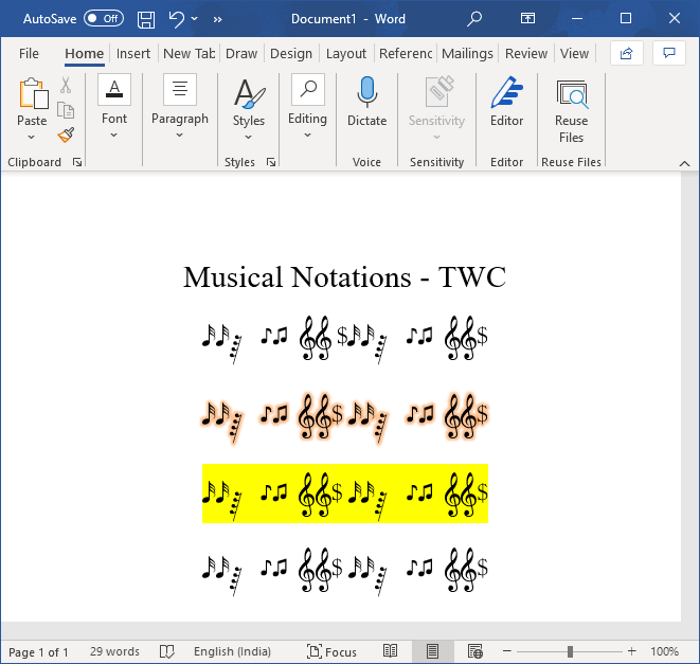
Hudobné notácie, ktoré ste vytvorili vo Worde(Word) , je možné uložiť ako DOC , DOCX , PDF , RTF , HTML a mnoho ďalších formátov. A noty si môžete vytlačiť aj na papier.
Dúfame, že vám tento článok pomôže pridať hudobné noty do dokumentov programu Word(Word) .
Čítať ďalej(Read next) : Ako odstrániť všetky obrázky v dokumente programu Word(How to remove all Images in Word document) .
Related posts
Ako používať návrhy na prepísanie v aplikácii Word pre web
Excel, Word alebo PowerPoint sa minule nepodarilo spustiť
Ako vytvoriť brožúru alebo knihu pomocou programu Microsoft Word
Ako vypnúť značky odsekov v programe Microsoft Word
Najlepšie šablóny faktúr pre Word Online na vytváranie obchodných faktúr zadarmo
Ako vytvoriť závesnú zarážku v programe Microsoft Word a Dokumenty Google
Preveďte dokumenty programu Word na JPG pomocou dávkového prevodníka Word na JPG
Ako kresliť v programe Microsoft Word pomocou nástrojov Draw Tab
Ako vložiť text do tvaru v programe Word
Ako vložiť text zo súboru programu Word do publikácie Publisher
Ako pozvať niekoho na úpravu dokumentu Word na iPade
Ako zmeniť čas automatického ukladania a automatického obnovenia v programe Word
Word nemohol vytvoriť pracovný súbor, skontrolujte dočasnú premennú prostredia
Jarte je bezplatný prenosný textový procesor s bohatými funkciami pre Windows PC
Ako previesť tabuľku na text a text na tabuľku v programe Word
Ako vytvoriť jednu stranu na šírku v programe Word
Odstráňte pozadie obrázka pomocou programu Microsoft Word
Ako používať Microsoft Editor na kontrolu gramatiky a pravopisu
Opravte žltý trojuholník s výkričníkom v Exceli alebo Worde
Ako používať prepojený text vo Worde na aktualizáciu viacerých dokumentov
